屏幕时间提供了一种监控各种应用程序使用情况的简单方法。您可以自定义屏幕时间设置,以避免在某些社交媒体应用或游戏上花费过多时间。设置完成后,应用程序将在设定的时间结束或超时时自动关闭。它对于增强我们的数字健康和提升 iOS 设备的性能非常有用。
屏幕时间密码,在以前的 iOS 版本中也称为限制密码,也是一个很好的家长控制功能,可以帮助家长限制孩子在某些应用程序上的活动。但是,这个 4 位屏幕时间密码是独立的,并且与主屏幕锁定密码不同,在这种情况下,您可能很容易忘记它。
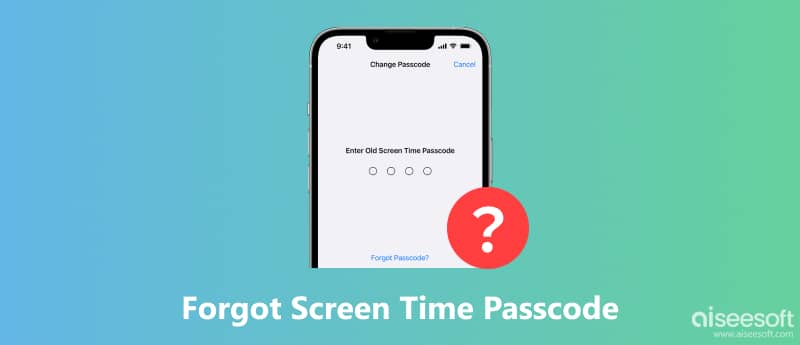
所以当你 忘记屏幕时间密码。这篇文章分享了 3 个简单的解决方案,用于在您忘记密码时重置或更改屏幕时间密码。如果您遇到忘记限制密码的情况,您可以使用它们来解决问题。
与主屏幕锁定密码相比,“屏幕时间”密码很少使用,更容易忘记。 那么,如果忘记了屏幕时间密码,该如何更改呢? 在本文的第一部分,我们想分享常规方法来直接在您的iOS设备(如iPhone,iPad或iPod touch)上查找或更改“屏幕时间”密码。
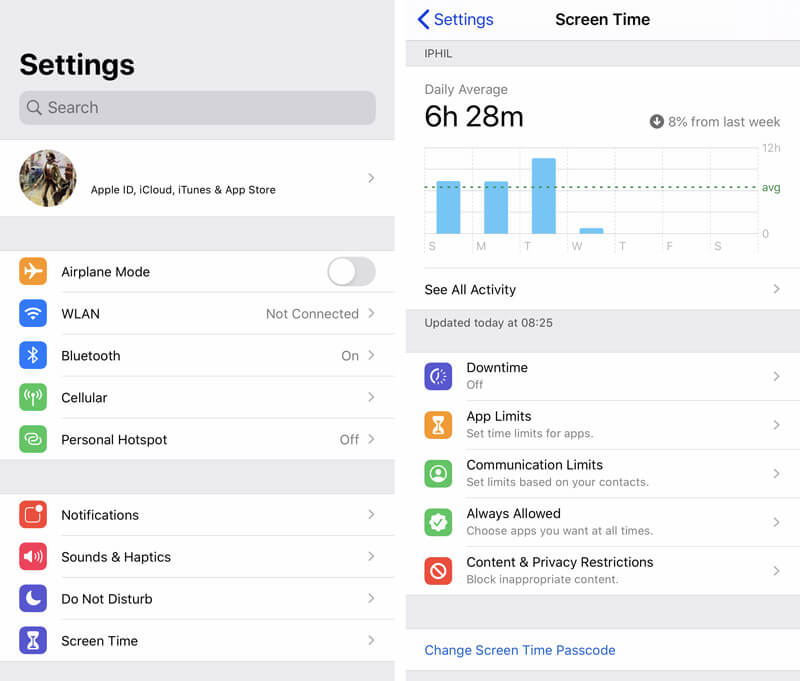
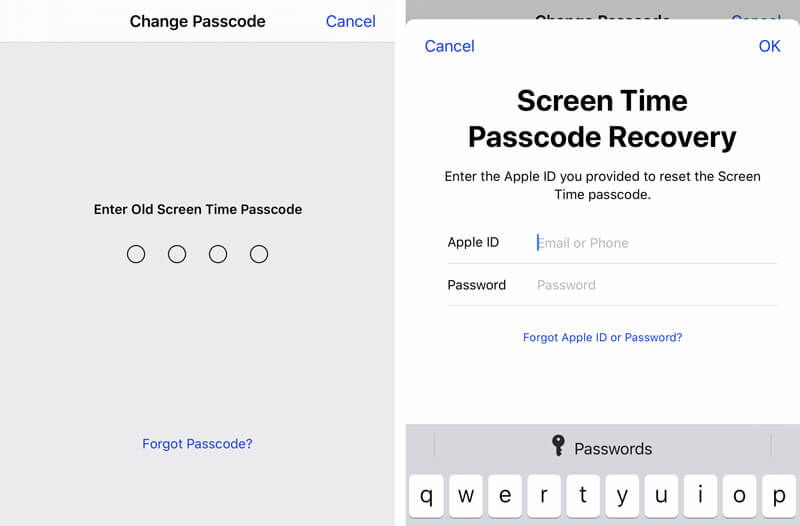
除了直接在iOS设备上更改“屏幕时间”密码外,您还可以在Mac上重置或更改它。 确保您的Mac使用的是macOS Big Sur或更高版本,然后您可以按照以下指南重设/更改或关闭“屏幕时间”密码。
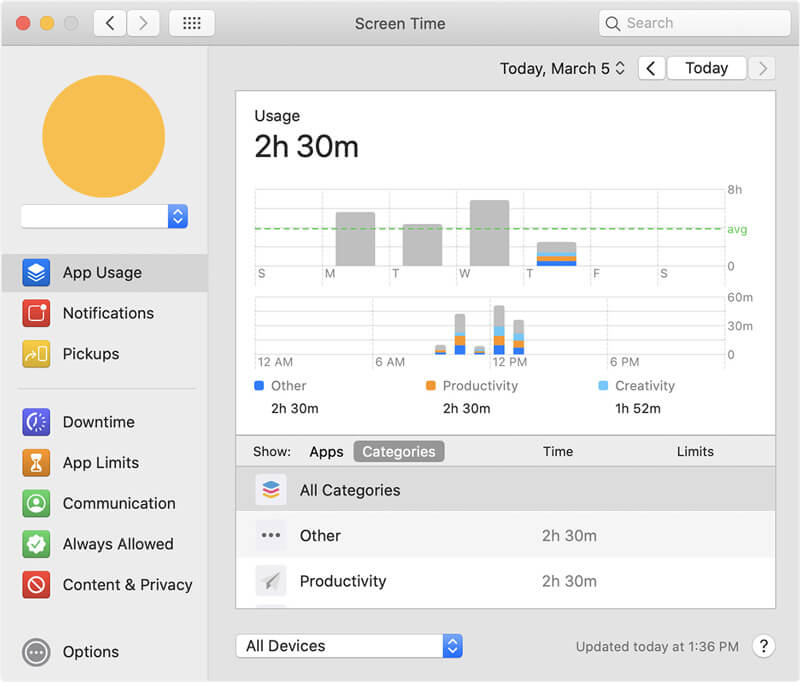
要关闭或删除屏幕时间密码,您还可以寻求专业的解决方案。在这里,我们强烈推荐一款功能强大的密码解锁工具, iPhone解锁,删除任何密码,包括 iPhone、iPad 或 iPod touch 上的“屏幕使用时间”密码。要删除屏幕时间密码而不丢失数据,请在计算机上安装最新的 iTunes 并禁用“查找我的”。

资料下载
100% 安全。无广告。
100% 安全。无广告。

如果界面中没有任何显示,则应重新连接iOS设备。 另外,您需要点击 信任 在iOS设备屏幕上显示此计算机。
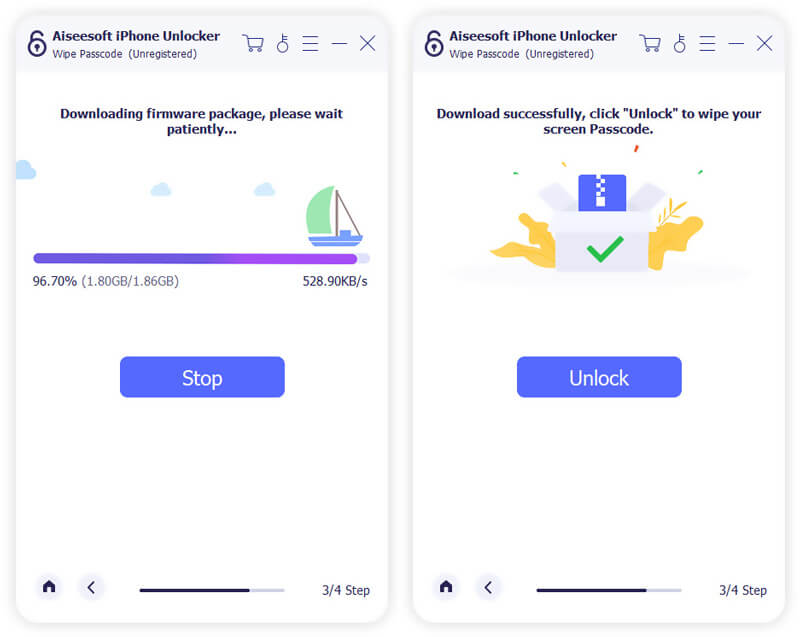
当您忘记了“屏幕时间”密码时,可以依靠此工具轻松擦除密码。 确保您的iOS设备运行的是iOS 12或更高版本。 另外,您应该关闭“查找我的iPhone”功能。
什么是屏幕时间密码?
屏幕使用时间作为 iOS 12 中的一项新功能引入。它可以清楚地显示特定应用程序的每日平均使用情况。 您可以获得每周屏幕时间报告。 更重要的是,它提供了一种有效的方式来控制您在这些应用程序或游戏上花费的时间。 屏幕时间提供了更好的管理 iOS 设备活动的能力。
屏幕时间可让您设置应用程序的时间限制。 它还可以作为家长内容功能来限制您孩子的设备。 例如,您可以轻松限制屏幕使用次数,限制某些应用程序或内容。 此外,它使您能够进行隐私限制以防止应用内购买。
如何使用屏幕时间密码?
如果您没有为您的设备设置屏幕时间密码,您可能会感到困惑。 您无需密码即可直接查看“屏幕使用时间”功能下的各种信息。 此外,您还可以为其设置密码或设置“家庭共享”以在家人的设备上使用“屏幕使用时间”。 您可以转到“设置”应用,然后向下滚动以找到“屏幕时间”部分。 点击它进入它的主界面。 然后点击“使用屏幕时间密码”部分并设置密码。
如何在没有密码的情况下关闭iPhone的屏幕时间?
当您不记得屏幕时间限制密码时,您可以选择“忘记密码”选项将其取回。 另外,您可以依靠推荐的 iPhone解锁 无需密码即可直接删除“屏幕时间”密码。
如何为孩子的设备重置屏幕时间密码?
如果您使用“家人共享”来控制孩子的帐户,则不能简单地在他/她的设备上重置“屏幕使用时间”密码。 您可以在此处转到“屏幕时间”并在“家庭”下选择名称。 然后您可以点击更改屏幕时间密码以重置密码。 在此步骤中,系统会要求您输入密码以进行身份验证。
屏幕时间密码尝试 10 次失败后会发生什么?
您的 iPhone 将被禁用,但您可以在一小时后重试。要解决此问题,当您忘记屏幕时间密码时,可以使用 Aiseesoft iPhone Unlocker 来解锁您的 iPhone。
结论
任何人都可能会忘记“屏幕时间”密码,尤其是当您不定期更改密码时。 如果你只是 忘记屏幕时间密码,您可以使用上述3种方法关闭或更改它。 如果您还有任何疑问,可以在评论部分给我们留言。

若要修复iPhone屏幕锁定,擦除密码功能可以为您提供很多帮助。 您还可以轻松清除Apple ID或“屏幕时间”密码。
100% 安全。无广告。
100% 安全。无广告。